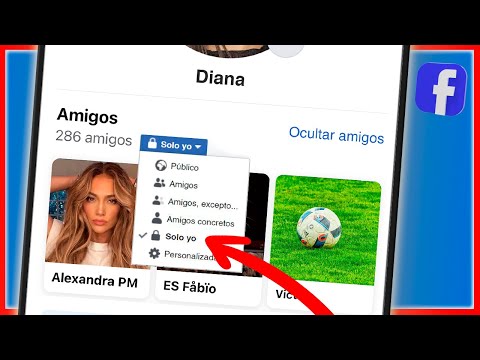Este wikiHow te enseñará a iniciar tu teléfono inteligente Android en modo de recuperación.
Pasos

Paso 1. Mantenga presionado el botón de encendido

Paso 2. Toque Apagar
Dependiendo de su dispositivo y versión de Android, es posible que deba tocar "Apagar" nuevamente para confirmar.
Si la pantalla táctil no responde, puede mantener presionada la tecla de encendido hasta que el dispositivo se apague

Paso 3. Mantenga presionada la combinación de botones del modo de recuperación
Para la mayoría de los teléfonos, este es el botón de encendido y el botón para bajar el volumen, pero cada teléfono es diferente. Otras combinaciones de botones comunes son:
- Dispositivos Nexus: subir volumen, bajar volumen y encendido
- Dispositivos Samsung: Subir volumen, Inicio y Encendido
- Moto X - Bajar volumen, Inicio y Encendido
- Otros dispositivos generalmente usan Bajar volumen y Encendido. Algunos dispositivos con interfaces de usuario físicas pueden usar los botones de encendido y de inicio.

Paso 4. Espere a que aparezca el logotipo de Android
Por lo general, es una imagen de un Android en su parte posterior y suele ser el mismo logotipo que ve al instalar una actualización del sistema.